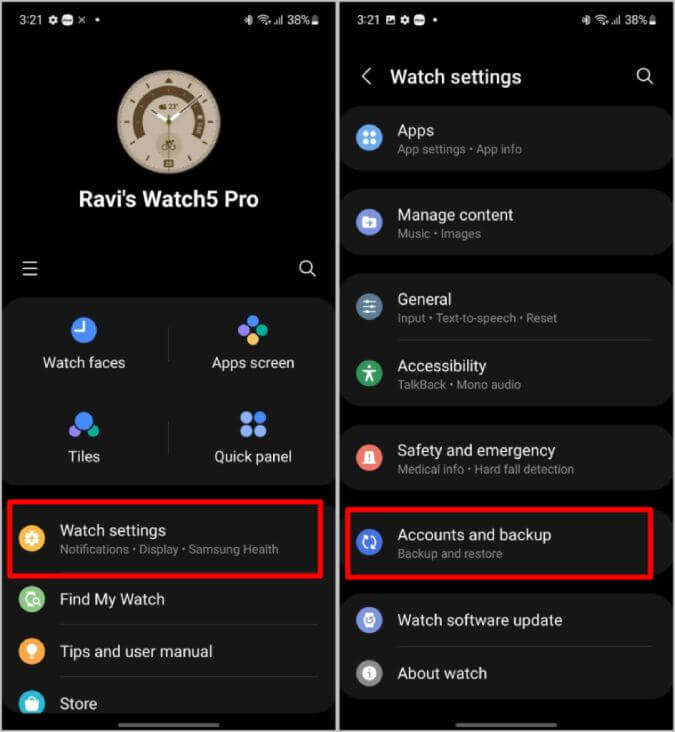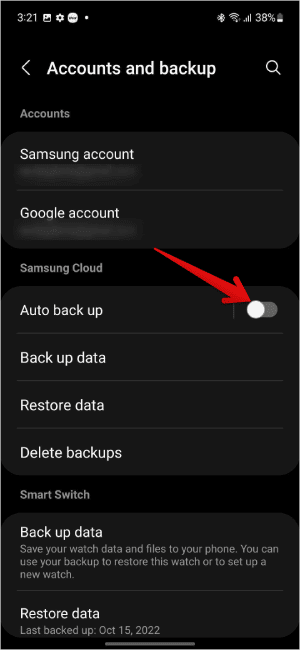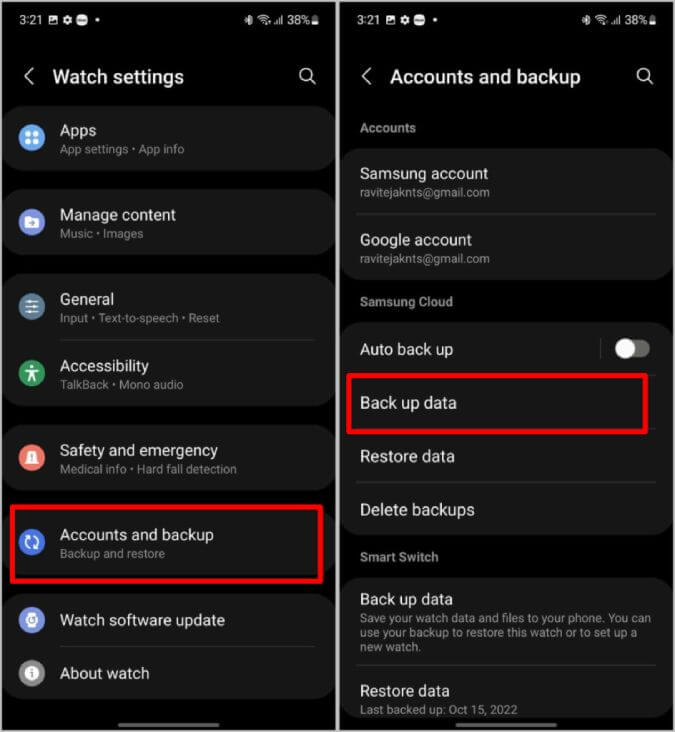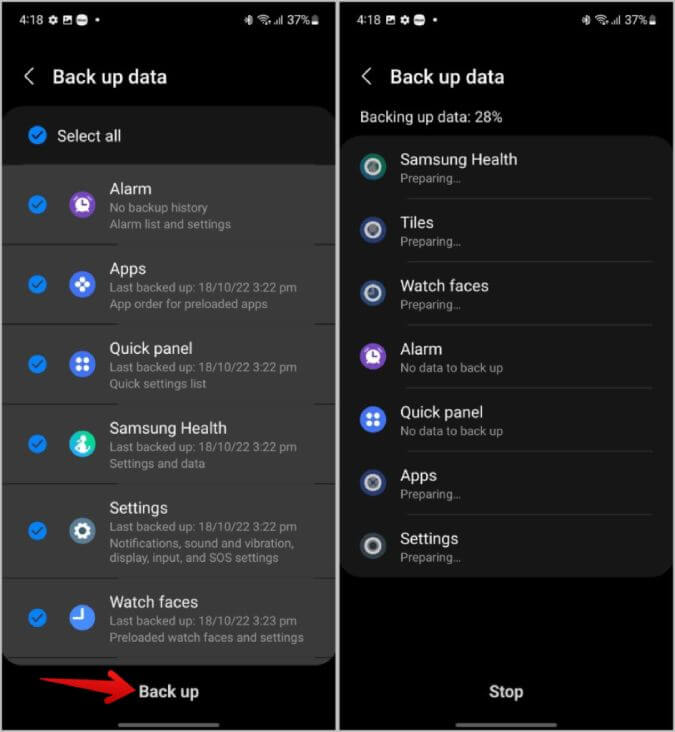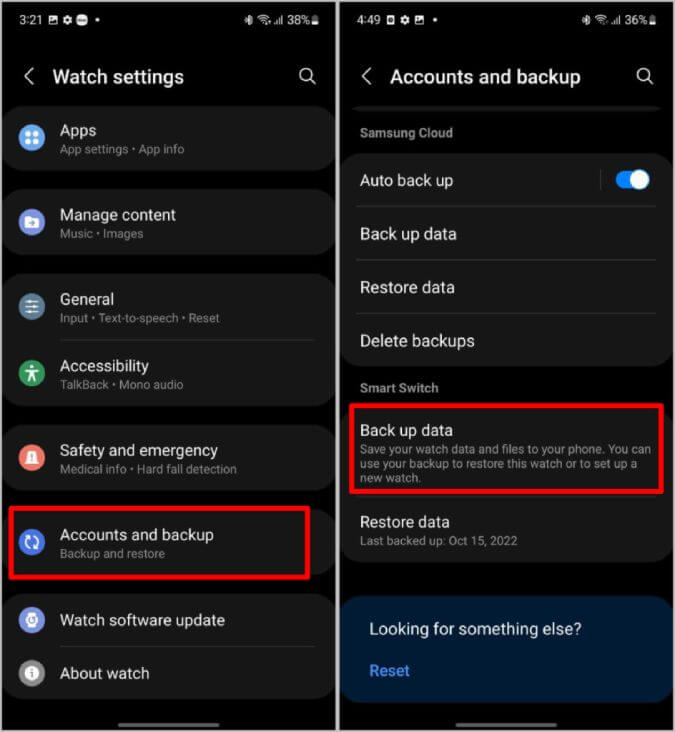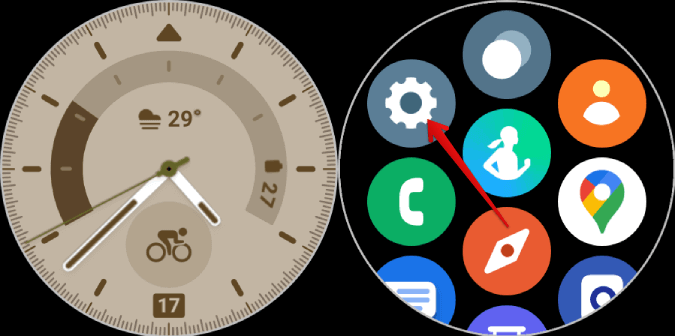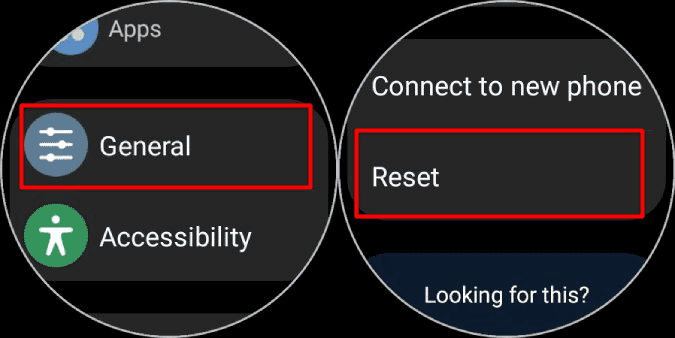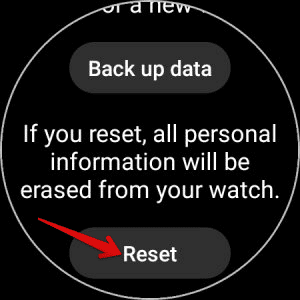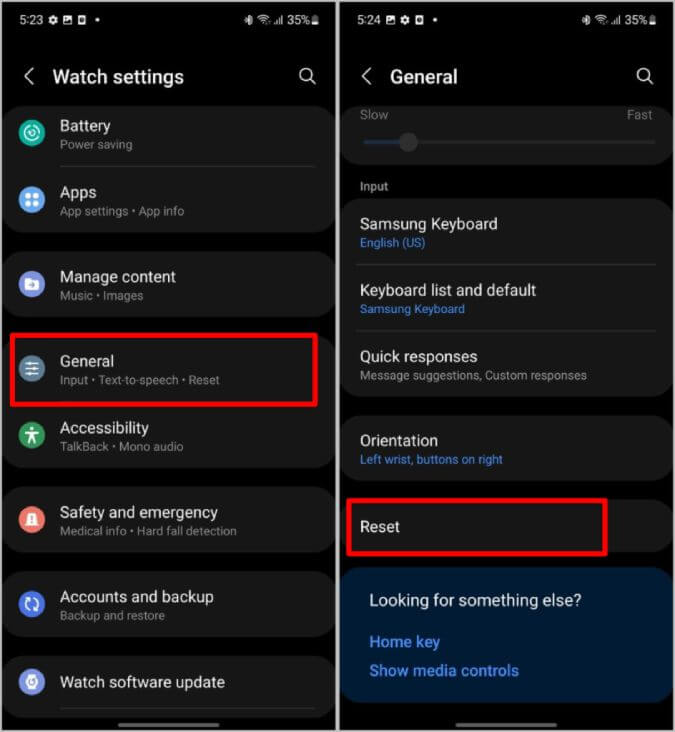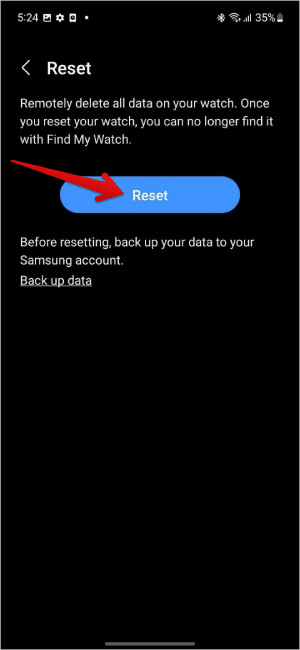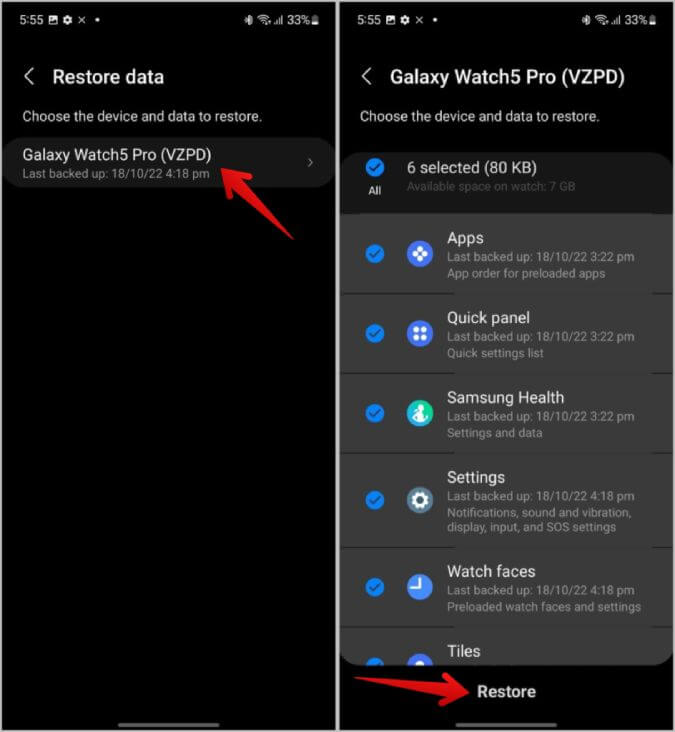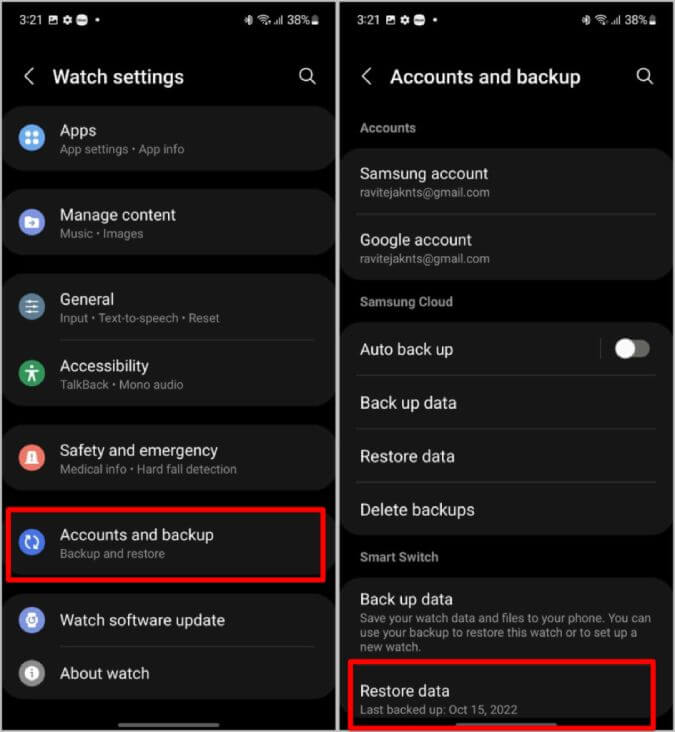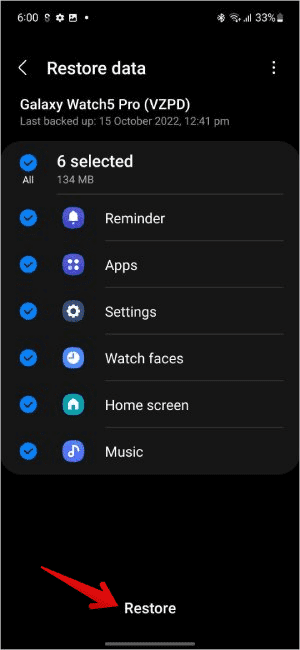Comment sauvegarder, réinitialiser et restaurer Samsung Galaxy Watch
La Galaxy Watch est géniale, mais personnellement, je déteste avoir à réinitialiser la montre chaque fois que je veux la coupler avec un nouveau téléphone. De plus, Galaxy Watch ne fait pas de sauvegardes automatiques par lui-même. Donc, si vous souhaitez passer à une nouvelle montre ou à un nouveau téléphone, c'est à vous de sauvegarder en toute sécurité toutes les données, de réinitialiser la Galaxy Watch et de la restaurer sur une nouvelle. Si vous souhaitez également sauvegarder, réinitialiser ou restaurer votre Galaxy Watch pour une raison quelconque, voici le processus étape par étape à suivre.
Sauvegarder, réinitialiser et restaurer la montre Samsung Galaxy
Malheureusement, vous ne pouvez pas sauvegarder votre Samsung Galaxy Watch directement à partir de la montre elle-même. Vous ne pouvez le faire qu'à partir d'un téléphone connecté à l'aide de Application portable Galaxy. Heureusement, vous avez Option de sauvegarde Manuellement et configurez des sauvegardes automatiques toutes les 24 heures. Il n'est donc pas nécessaire de répéter les étapes encore et encore.
Comment configurer la sauvegarde automatique sur Samsung Galaxy Watch avec Samsung Cloud
1. Ouvrir Application portable Galaxy Et appuyez sur Option Paramètres de l'horloge. En Affichage de la page des paramètres , faites défiler vers le bas et sélectionnez Comptes et option de sauvegarde.
2. Pour préparer Sauvegarde automatique , activez simplement la bascule à côté de Sauvegarde automatique sous Samsung Cloud. Il sauvegardera les données toutes les 24 heures sur votre compte Samsung. La sauvegarde comprend des applications, un panneau de paramètres rapides, des données de santé, des cadrans de montre, des vignettes et des alarmes et paramètres.
Notez que la Galaxy Watch n'effectue une sauvegarde que lorsqu'elle est connectée au Wi-Fi, que votre téléphone a plus de 30 % de batterie et que votre montre a plus de 15 % de batterie. Enfin, les écrans des deux appareils doivent être éteints.
Comment sauvegarder manuellement votre Samsung Galaxy Watch avec Samsung Cloud
Pour effectuer une sauvegarde manuellement, assurez-vous que votre téléphone et votre montre sont connectés aux réseaux Wi-Fi et que les deux appareils sont connectés ensemble via Bluetooth.
1. Ouvrir une application Galaxy Wearable > Paramètres de la montre > Comptes et sauvegarde. Sélectionnez ici l'option de sauvegarde des données sous Nuage Samsung.
2. Sur la page suivante, vous pouvez sélectionner Les données que vous souhaitez sauvegarder. Par défaut, . est sélectionné Toutes les données , mais vous pouvez choisir Sauvegardez uniquement ce dont vous avez besoin.
3. Une fois sélectionné, appuyez sur "Sauvegarde" Pour démarrer le processus de sauvegarde immédiatement.
Comment sauvegarder votre Samsung Galaxy Watch à l'aide de Smart Switch
Au lieu d'utiliser Samsung Cloud, vous pouvez également sauvegarder à l'aide de l'application Smart Switch. Le principal avantage est que vous n'avez pas besoin de données mobiles ou de Wi-Fi car vous les stockez sur votre téléphone lui-même. Ce processus ne fonctionne que sur les téléphones Samsung Galaxy et ne vous montrera pas l'option sur les autres téléphones Android.
1. Ouvrir Application portable Galaxy > Paramètres de la montre > Comptes et sauvegarde. ici sélectionner Option de sauvegarde pour les données dans Section Commutateur intelligent.
2. Si vous n'installez pas smart Switch Alors maintenant, il vous demandera de l'installer sur le téléphone ainsi que sur la montre. Une fois que vous avez terminé, revenez à l'application Galaxy portable Et presse même choix encore pour commencer Sauvegarde de données.
3. Sur la page suivante, vous pouvez identification des données que vous souhaitez sauvegarder. Une fois terminé, cliquez sur Option Sauvegarde Ci-dessous pour démarrer la sauvegarde.
4. La sauvegarde des données devrait prendre quelques secondes. Clique sur Fait Pour votre information.
Contrairement à l'option cloud Samsung, vous n'avez pas la possibilité de sauvegarder automatiquement les données à l'aide de l'application Smart Switch.
Comment réinitialiser Samsung Galaxy Watch directement depuis Watch
Outre le processus de sauvegarde, vous pouvez Réinitialiser la montre Galaxy Directement depuis la montre elle-même et pas besoin de se connecter au Wi-Fi ou au téléphone pour réinitialiser la montre.
1. Balayez vers le haut sur Accueil de la montre Galaxy Pour ouvrir Tiroir d'application. Cliquez ici sur Icône d'engrenage Pour ouvrir une application Paramètres.
2. Dans Paramètres , faites défiler vers le bas et sélectionnez Option générale. Puis sélectionnez Option de réinitialisation.
3. La montre vous invite à sauvegarder les données, mais elle vous demandera de suivre le processus depuis le téléphone. Faites défiler vers le bas et appuyez sur le bouton Réinitialiser.
Lorsqu'elle est sélectionnée, l'horloge s'éteint et commence à réinitialiser l'appareil. Le processus peut prendre jusqu'à 5 minutes. Une fois cela fait, vous pouvez démarrer le processus de configuration en connectant la montre à n'importe quel téléphone.
Comment réinitialiser Samsung Galaxy Watch à partir du téléphone
Le processus de réinitialisation d'une montre est presque le même sur un téléphone.
1. Ouvrir Application portable Galaxy Et sélectionnez Paramètres de l'horloge.
2. Ici, appuyez sur Public Et sélectionnez une option Réinitialiser.
3. Sur la page suivante, appuyez sur Bouton de réinitialisation.
Une fois cela fait, votre montre Samsung redémarrera et entrera en mode de réinitialisation. En outre, il se déconnectera de l'application Galaxy Wearable et commencera à rechercher de nouveaux appareils.
Comment restaurer Samsung Galaxy Watch à partir de Samsung Cloud
Vous pouvez restaurer des données à partir d'une sauvegarde lors de la configuration de la montre. Au cours du processus de configuration, si vous disposez d'une sauvegarde, il vous sera demandé si vous souhaitez restaurer les données à partir de Samsung Cloud. Choisissez les données de l'appareil que vous souhaitez restaurer. À l'étape suivante, vous pouvez sélectionner le type de données que vous souhaitez récupérer. Une fois terminé, appuyez sur l'option Restaurer.
1. Pour récupérer des données après le processus de configuration, ouvrez Application portable Galaxy > Paramètres de la montre > Comptes et sauvegarde > Restauration des données Et sélectionnez les données que vous souhaitez restaurer. Puis appuyez Option de restauration Ci-dessous.
2. Il faudra XNUMX minutes pour que les données soient téléchargées depuis Samsung Cloud et envoyées à votre montre. Une fois le processus terminé, votre montre affichera les données restaurées.
Cela ne supprimera pas les anciennes données, mais ajoutera des applications, des cadrans de montre, des tuiles, etc. aux applications et données existantes.
Comment restaurer Samsung Galaxy Watch à partir de Smart Switch
Eh bien, comme vous vous en doutez. Vous pouvez restaurer vos anciennes données à partir de Smart Switch en utilisant uniquement les téléphones Samsung Galaxy. Le processus de restauration pendant le processus d'installation est facile. Samsung ouvre directement une page où vous pouvez sélectionner le type de données que vous souhaitez récupérer. Sélectionnez simplement les données dans l'application Galaxy Wearable et appuyez sur Restaurer pour les récupérer.
1. Pour le récupérer après opération Configuration -Ouvert Application portable Galaxy > Paramètres de la montre > Comptes et sauvegarde > Restauration des données sous l'option Smart Switch.
2. Assurez-vous maintenant que la coche est activée à côté des données que vous souhaitez restaurer et cliquez sur le bouton Restaurer en bas.
La restauration peut prendre jusqu'à deux minutes. Une fois cela fait, vous pouvez accéder à vos données restaurées. Encore une fois, lorsque vous restaurez des données, cela n'écrasera pas les anciennes données, mais téléchargera des applications, des cadrans de montre, etc. si vous ne les avez pas déjà installés.
Sauvegarder, réinitialiser et restaurer la montre Galaxy
Que vous passiez à une nouvelle montre ou à un nouveau téléphone, ou que vous rencontriez des problèmes avec la montre, il peut y avoir de nombreux cas où vous voudrez peut-être réinitialiser votre montre. Aucune sauvegarde n'est effectuée par défaut, c'est donc toujours une bonne idée de garder les sauvegardes automatiques activées ou même de sauvegarder manuellement de temps en temps. Utilisez également le cloud Samsung au lieu de Smart Switch si possible. L'option Samsung Cloud fonctionne sur tous les téléphones Android et vos données ne seront pas perdues en cas d'incident sur votre appareil.